이번 글에서는 간단하게 확인하는 ‘이름 한자 변환’ 3가지 방법에 대해 이야기해 보려고 합니다. 관련 정보를 찾으신다면 본문 내용을 참고하시기 바랍니다.
시작하며
예전과 달리 현재에는, 온라인 플랫폼의 발달로 일상에서의 한자 사용이 점점 줄어들고 있습니다. 과거에는 한자를 모르면, 신문을 읽기조차 어려웠던 시절이 있었는데요.
그럼에도 ‘한자 이름 작성’ 등 아직 여러 방면에서 필수로 사용해야 하는 일이 종종 생깁니다. 필요한 한자를 모른다면, 당황스러운 상황이 생길 수도 있는데요.
하지만 염려할 필요는 없겠습니다. ‘PC, 스마트폰’ 등으로 인터넷만 사용할 수 있으면 얼마든지 해결할 수 있으니까요.
본문에서 ‘이름 한자 변환’하는 3가지 방법에 대해 설명하려고 하니, 필요하신 분은 참고하시면 좋겠습니다.
이름 한자 변환
본문에서 설명하려는 ‘이름 한자 변환’ 방법은 총 3가지로, 매우 간단한 방법이니 아래 내용대로 천천히 따라해 보시길 바랍니다.
문서 작성 프로그램
먼저 ‘문서 작성 프로그램’을 이용한 변환 방법입니다. ‘엑셀, 한글, 워드’ 등 모든 문서 작성 프로그램에서 가능하니, 편한 프로그램을 사용하시면 되겠습니다.
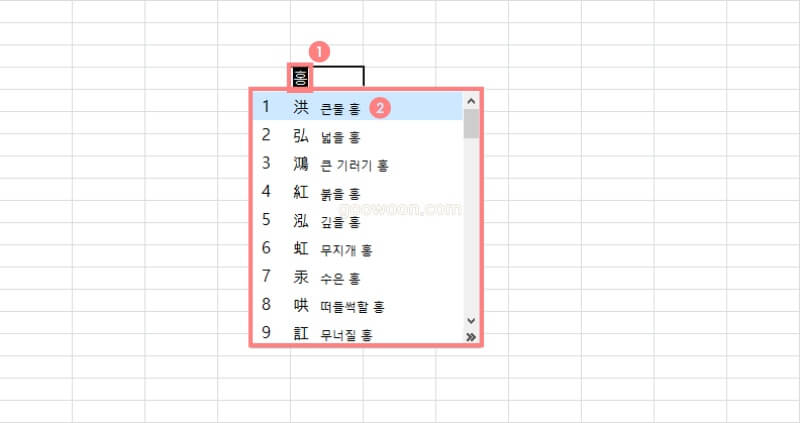
저는 엑셀(Excel) 프로그램을 실행시켰는데요. 빈 공간에 변환을 원하는 ‘글자’를 입력해 주세요. 마우스 커서를 글자 우측에 두셔야 합니다.
그리고 아래 이미지를 참고하여 키보드 ‘한자’키를 누르면, 입력한 ‘글자’ 아래로 같은 ‘음’을 가진 한자가 나열되어 나옵니다. 해당 ‘한자’ 중에서 원하는 글자를 선택하시면 되겠습니다.

네이버 한자사전
다음으로, 네이버 한자사전을 이용한 전환 방법입니다. 해당 방법은 ‘PC, 모바일’ 모두 사용 가능하니 이용에 참고하시기 바랍니다.
1. ‘한자’의 ‘음’을 아는 경우
먼저, 한자의 ‘음’을 아는 경우입니다. 다음 링크를 통해 ‘네이버 한자사전‘으로 이동해 주세요.
이동하시면, 아래와 같은 화면이 나옵니다. 가운데 검색창에 원하는 ‘글자’를 입력해 주세요. 옆의 조회(돋보기) 버튼을 누르면 안됩니다.
검색창에 ‘글자’를 입력만 하면, 같은 ‘음’을 가진 ‘한자’들을 나열해 주니 원하는 글자를 선택하시면 됩니다.
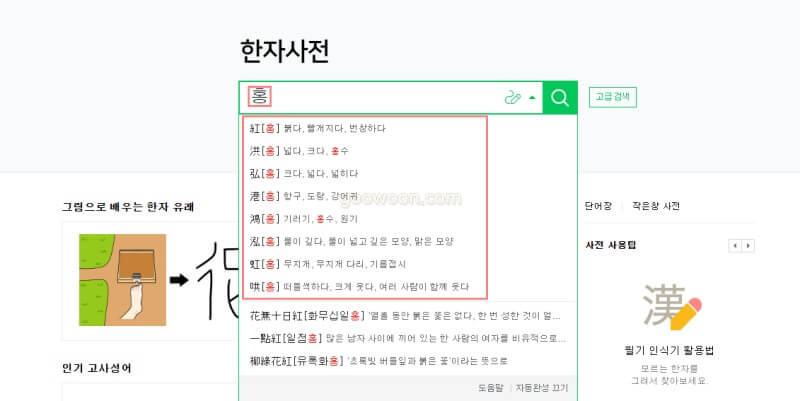
2. ‘한자’의 ‘음’을 모르는 경우
다음으로 ‘한자’의 ‘음’을 모르는 경우입니다. ‘한자’의 모양만 알고 ‘뜻’ 또는 ‘음’을 모른다면, 이 경우는 그냥 똑같이 그리는 방법 밖에 없습니다.
다시 네이버 한자사전으로 돌아가서, 검색창 옆에 있는 ‘그리기’ 아이콘을 클릭하세요. 그러면 아래 이미지와 같이, 화면 우측에 ‘한자 필기인식기’ 창이 뜹니다.
빈 공간에 ‘마우스(컴퓨터) 또는 손(스마트폰)’으로 ‘한자’를 똑같이 그려주세요. 한 획이 그려질 때마다, 적합한 한자가 우측에 나옵니다.
그리고 해당 ‘한자’에 커서를 올리거나 터치하면, ‘뜻’과 ‘음’을 확인할 수 있습니다.
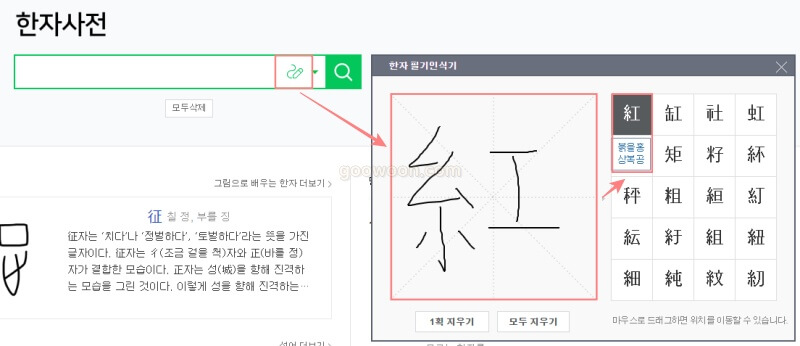
마치며
이상으로 ‘이름 한자 변환’하는 3가지 방법에 대해 알아봤습니다.
필요한 한자를 알아서 직접 작성하는 것이 가장 좋겠지만, 여의치 않다면 해당 방법을 기억해 두셨다가 유용하게 사용하시면 좋을 것입니다.
그럼 도움 되셨길 바랍니다.



